
Configurar filtros de e-mail ou organizar conversas em pastas é uma maneira eficiente de gerenciar sua caixa de entrada de e-mails.
Por exemplo, você pode querer ter um filtro do Facebook para separar todas as suas notificações de seus e-mails diários. Você também pode fazer isso por assinaturas de newsletters Limpar sua caixa de entrada: rapidamente cancelar a inscrição de vários boletins com essas ferramentas Limpar sua caixa de entrada: rapidamente cancelar a inscrição de vários boletins com essas ferramentas A desinscrição de boletins informativos é mais do que spam. A maioria dos boletins informativos que preenchem nossa caixa de entrada não estão vendendo remédios ou oferecendo prêmios em dinheiro - eles são boletins informativos genuínos de empresas confiáveis que contratamos ... Leia mais, mensagens de membros da família ou e-mails relacionados ao trabalho. Também é uma ótima ferramenta para lixeira ou marcar automaticamente alguns e-mails como spam Ainda recebendo spam? 4 erros de e-mail para evitar hoje ainda recebendo spam? 4 erros de e-mail para evitar hoje Evitar spam é impossível. Mas há algumas dicas, truques e segredos menos conhecidos que podem ajudá-lo a combater a batalha contra e-mails suspeitos. Consulte Mais informação . Como você pode ver, há muitas vantagens para filtrar seus e-mails.
Mostraremos como configurar filtros de email para classificar automaticamente seus emails no Gmail, Yahoo Mail e Outlook.
Gmail
A primeira coisa a ressaltar é que o Gmail não usa a estrutura tradicional de "pasta". O Gmail usa "rótulos", mas eles são praticamente a mesma coisa, só tem um nome diferente.
Para começar a criar filtros do Gmail 6 Ferramentas impressionantes do Gmail que você pode ter perdido 6 Ferramentas impressionantes do Gmail que podem ter perdido Essas são as ferramentas mais inteligentes do Gmail. O Gmail existe há mais de uma década. Já é bom, mas há muitas ferramentas para tornar o email ainda melhor para você. Leia mais, abra sua caixa de entrada e clique no pequeno ícone de seta no lado direito da barra de pesquisa. Isso abre a caixa de pesquisa avançada, permitindo que você especifique vários atributos do email que está procurando. Você notará no canto inferior direito dessa janela, um link que diz Criar filtro com essa pesquisa . Nós só precisamos especificar os critérios, então temos o nosso filtro!
Certifique-se de verificar em qual pasta o filtro será aplicado na parte superior da janela (o padrão é Todos os E-mails ) e, em seguida, dê uma olhada nos campos:
- Digite um endereço de e-mail no campo De para aplicar o filtro às mensagens desse endereço.
- O caractere * é um curinga, portanto, você pode inserir * @ domain.com para filtrar todas as mensagens de um domínio específico.
- O campo Para combina com os aliases do Gmail Divida e conquiste seu e-mail com o poder dos aliases do Gmail Divida e conquiste seu e-mail com o poder dos aliases do Gmail Quando se trata de organização de e-mail, a reação imediata é geralmente sobre pastas, tags, filtros marcas de prioridade e coisas desse tipo. Não que algum desses seja ruim - na verdade, a maioria dos ... Read More. Você pode adicionar um + após o seu endereço e criar endereços de alias ilimitados que vão direto para sua caixa de entrada.
- Portanto, se você se inscreveu no LinkedIn com [email protected] e sabe que não deseja receber mensagens do LinkedIn, é possível filtrar as mensagens enviadas para esse endereço.
- O campo Assunto permite filtrar qualquer mensagem que contenha determinadas palavras no assunto.
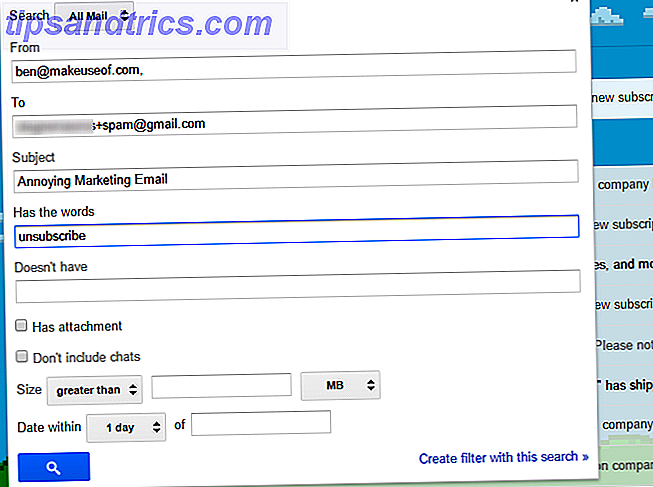
- Tem as palavras e não permite que você escaneie o email para quaisquer palavras que você gostaria. Você pode usar as palavras de operador do Google 5 Operadores avançados de pesquisa do Gmail que você deve conhecer 5 Operadores avançados de pesquisa do Gmail que você deve conhecer O Gmail é um engenhoso cliente de webmail com muitos recursos impressionantes. Sendo um serviço do Google, um dos seus pontos fortes é obviamente a Pesquisa. E é exatamente assim que o Google revolucionou o email. No Gmail, você realmente não tem ... Leia Mais aqui, como AND ou OR, para procurar várias palavras.
- Por exemplo, digamos que você queira criar um filtro para todas as mensagens com cancelamento de inscrição na mensagem, mas não deseja que os e-mails do seu banco sejam afetados. Você poderia inserir First AND Bank em Não precisa excluir resultados que contenham essas palavras.
- Se você quiser procurar apenas por e-mails com um anexo, marque a caixa Tem anexo . Aqueles que costumam conversar com o Hangouts no Gmail provavelmente vão querer verificar se não há bate - papos para reduzir o ruído causado por eles.
- Por fim, se desejar, você pode especificar um tamanho em que a mensagem é maior ou menor que ou localizar apenas emails próximos a uma determinada data .
Depois de selecionar seus critérios, clique no ícone de pesquisa para aplicá-los à sua caixa de entrada para verificar se estão corretos. Clique no link criar filtro na parte inferior para passar para a próxima etapa. Aqui, você precisa decidir o que acontece com o e-mail que acessa esse filtro.
Se você está tentando manter uma caixa de entrada limpa 5 Etapas de ação para curar sua caixa de entrada Zero Email Frenzy 5 Etapas de ação para curar sua caixa de entrada Zero Email Frenzy Inbox Zero é um dos mais populares palavras de zumbido. Para realmente resolver seus problemas de e-mail, você precisa ir além do Inbox Zero e resolver os problemas subjacentes. Leia Mais, escolhendo Ignorar a Caixa de Entrada (Arquivar) é provavelmente um bom primeiro passo. Juntamente com isso, você pode adicionar uma estrela, anexar um rótulo para saber o que fazer com essa mensagem mais tarde ou marcá-la como importante.
Quando terminar, selecione o filtro Aplicar também às conversas correspondentes se quiser que esse filtro seja aplicado a mensagens existentes e a mensagens futuras. Clicar em Criar filtro completará o processo!
Você pode revisar ou editar seus filtros existentes a qualquer momento. Dirija-se ao ícone de engrenagem Configurações no canto superior direito e escolha Configurações . Clique na guia Filtros e Endereços Bloqueados para ver todos e fazer alterações, se necessário. O Gmail também fornece um recurso de exportação, para que você possa enviar seus filtros para um arquivo para compartilhar.
Está tendo problemas para pensar em uma boa ideia de filtro? O Gmail pode ajudar com isso. Marque a caixa de seleção ao lado de qualquer mensagem e vá para Mais> Filtrar mensagens como estas . Isso iniciará a janela do filtro como antes, mas com alguns campos pré-preenchidos com base na mensagem selecionada.
Falhando nisso, dê uma olhada em problemas de e-mail irritantes que você pode resolver com filtros 10 Problemas de e-mail que você pode resolver com filtros do Gmail 10 Problemas de e-mail que você pode resolver com filtros do Gmail Uma caixa de entrada transbordante deixando você louco? Deseja acessar sua caixa de entrada mais rapidamente do que nunca? Experimente alguns desses filtros brilhantes do Gmail para ver a diferença. Leia mais, ou como reduzir a sobrecarga de e-mail usando filtros 10 Problemas de e-mail que você pode resolver com filtros do Gmail 10 Problemas de e-mail que você pode resolver com filtros do Gmail Uma caixa de entrada transbordante deixando você louco? Deseja acessar sua caixa de entrada mais rapidamente do que nunca? Experimente alguns desses filtros brilhantes do Gmail para ver a diferença. Consulte Mais informação .
E-mail do Yahoo
Yahoo Mail entrou em alguns problemas ultimamente, depois que a Reuters informou que eles estavam espionando e-mails para a NSA Yahoo tem espionado em seus e-mails para o NSA Yahoo tem espionando seus e-mails para a NSA Se você tiver uma conta do Yahoo Mail, O Yahoo examinou todos os seus e-mails para ajudar as agências de inteligência dos EUA. O que é legal deles. Consulte Mais informação . No que não pode ser uma coincidência, o Yahoo também "temporariamente desativado" a capacidade de encaminhar e-mails O Yahoo Mail "desativou temporariamente" a capacidade de os usuários encaminharem seus e-mails para um endereço diferente. O que é suspeito, dado tudo o que aconteceu ultimamente. Leia mais para outro endereço para aqueles que queriam pular do barco após essa violação de privacidade.
Se essas preocupações não estimularem a queda do Yahoo Mail, veja como você pode configurar alguns filtros.
Abra sua caixa de entrada de e-mail do Yahoo, clique no ícone de engrenagem no canto superior direito e escolha Configurações . Selecione a guia Filtros à esquerda e adicione um novo. Você provavelmente notará que não há muita funcionalidade de filtro como no Gmail - você tem quatro campos para personalizar. Estes são De, Para / CC, Sujeito e Corpo .

As categorias agem como no Gmail, mas, para cada uma delas, você pode filtrar o e-mail que contém, não contém, começa com ou termina com palavras selecionadas. Você também tem a capacidade de combinar casos, o que pode ser útil se você quiser filtrar as siglas de todas as letras maiúsculas. 30 Palavras e acrônimos modernos da gíria da Internet que você precisa conhecer para caber em 30 palavras e acrônimos modernos da gíria da Internet que você precisa saber para Fit In The Internet pode ser um lugar confuso, mesmo para alguém que está usando todos os dias. Aqui estão alguns termos importantes que você precisa conhecer. Consulte Mais informação . Depois de concluir os filtros conforme desejado, você pode escolher para qual pasta mover as mensagens correspondentes.
O Yahoo também permite nomear filtros, para que você possa revisá-los rapidamente na guia principal de filtros sem conhecer os detalhes de cada um.
Observe que os filtros são aplicados na ordem de cima para baixo. Assim, quando você voltar a essa guia principal, verifique se o filtro mais importante está no topo, pois isso terá prioridade se uma mensagem estiver em vários filtros. Você também pode editar ou remover um filtro existente desta página.
Isso é tudo que você precisa saber para a filtragem do Yahoo! Observe que eles voltaram o encaminhamento de volta para o Yahoo. O redirecionamento de e-mail novamente: como redirecioná-lo O encaminhamento de e-mail é um recurso interessante por vários motivos - um que não estava disponível Yahoo Mail por um bom tempo. Mas está de volta! E aqui está como você pode ligá-lo. Leia mais se você decidir sair do serviço.
Outlook
Hotmail não é mais Hotmail está morto! Explicação dos serviços de e-mail do Microsoft Outlook O Hotmail está morto! Microsoft Outlook Email Services Explained Pare de procurar pelo Hotmail! A terminologia em torno dos vários serviços de email do Microsoft Outlook é confusa. Se você não souber mais se é chamado Outlook Web App, Outlook Online ou outro, vamos explicar. Consulte Mais informação . Microsoft tomou a marca do Outlook que costumava se referir ao programa de desktop Microsoft Outlook Web Vs. Desktop: Qual é o melhor para você? Microsoft Outlook Web vs. Desktop: Qual é o melhor para você? O Outlook.com é um poderoso cliente de e-mail on-line que é fornecido gratuitamente com o Office Online. Mas o Outlook na Web pode competir com sua contraparte de desktop? Nossa comparação do Outlook ajudará você a decidir por si mesmo. Leia mais e trouxe para a web. Se o Outlook.com for o seu e-mail preferido, veja como configurar os filtros.
Abra sua caixa de entrada do Outlook e clique para selecionar qualquer mensagem. Em seguida, clique no pequeno menu de três pontos no lado direito da barra superior. No menu suspenso resultante, escolha Criar regra… Como o Yahoo, você precisará dar um nome ao filtro. Os seguintes campos são preenchidos automaticamente, com base na mensagem clicada anteriormente, mas você pode clicar no ícone X para removê-los e começar do zero.

O Outlook oferece mais condições do que o Yahoo e as divide em grupos. Por exemplo, uma categoria é Inclui essas palavras, nas quais você pode selecionar no assunto, no assunto ou corpo, no endereço do remetente e assim por diante. Você pode incluir uma ou várias condições. Há muitos para uma lista exaustiva aqui, mas alguns dos mais interessantes incluem:
- Meu nome é> o único destinatário listado pode receber e-mails que são enviados apenas para você. Claro, isso provavelmente não vai pegar boletins Saiba algo novo com 10 Worth-It Newsletters e-mail Saiba algo novo com 10 Worth-It Newsletters Você ficará surpreso com a qualidade dos boletins de hoje. Eles estão fazendo um retorno. Assine estes dez boletins fantásticos e descubra o porquê. Consulte Mais informação . Meu nome é> não na caixa Para pegaria e-mails em que você estava em CC ou em massa.
- Está marcada com> uma importância ou uma sensibilidade para capturar mensagens usando os níveis de sensibilidade ou prioridade específicos do Outlook 6 Melhores práticas para o Outlook aumentar o fluxo de trabalho Se você gastar muito tempo usando o Outlook, você deve investigar seu fluxo de trabalho. Faça seu e-mail trabalhar para você e economize tempo para tarefas mais importantes. Consulte Mais informação .
- É do tipo que oferece uma série de opções interessantes, como filtragem de respostas automáticas, recibos de leitura ou mensagens criptografadas Encriptar o seu Gmail, Hotmail e outros Webmail: Veja como criptografar seu Gmail, Hotmail e outros Webmail: Veja como a NSA de Edward Snowden as revelações trouxeram choque e pavor aos lares americanos, à medida que indivíduos e famílias começaram a perceber que suas comunicações não eram tão privadas quanto pensavam originalmente. Para acalmar parcialmente alguns ... Leia Mais.
Depois de definir suas condições, você precisará escolher uma ou mais ações. Você pode optar por mover (ou copiar) a mensagem para uma pasta ou excluí-la. Uma boa opção é fixar a mensagem, que a manterá no topo da sua caixa de entrada para revisão. Marcar a mensagem com uma certa importância é outra ação útil.
Finalmente, o Outlook permite adicionar exceções usando qualquer uma das condições anteriores. Assim, você pode configurar todo o seu filtro, mas excluir mensagens de uma pessoa ou mensagens marcadas como importantes.
A caixa de seleção Parar o processamento de mais regras deve ser marcada se você não quiser que as mensagens que passam por esse filtro sejam afetadas por outras pessoas. Por exemplo, se um filtro fixar todas as mensagens importantes e um segundo filtro excluir todas as mensagens com anexos, você deverá marcar essa caixa para que o Outlook não exclua uma mensagem importante com anexos.
Agora que você configurou esses filtros, saiba que pode acessar seu e-mail do Outlook de qualquer lugar Como acessar seu e-mail do Microsoft Outlook de qualquer plataforma Como acessar seu e-mail do Microsoft Outlook de qualquer plataforma Aqui nós compilamos todas as formas várias plataformas, você pode usar para acessar sua conta de e-mail do Microsoft Outlook. Consulte Mais informação !
Como você usa filtros?
Filtros de e-mail são ferramentas poderosas que você pode usar para lutar contra o ataque de mensagens. Espero que você já possa pensar em algumas maneiras incríveis de aplicá-las para melhorar seu fluxo de trabalho. Se você ainda não decidiu sobre um provedor de e-mail e deseja aproveitar ao máximo os filtros, provavelmente deve evitar o Yahoo. Com base nessa lista, o Outlook e o Gmail oferecem muito mais funcionalidade na filtragem do que o Yahoo.
Quer ir mais longe com o email? Repense e transforme seus e-mails em tarefas instantaneamente 9 maneiras instantâneas de transformar seus e-mails em tarefas 9 maneiras instantâneas de transformar seus e-mails em tarefas Você não pode impedir que os tipos de e-mails acabem na sua caixa de entrada, mas pode transformá-los em tarefas para gerenciá-los melhor. Aqui estão algumas dicas para transformar e-mails em tarefas. Consulte Mais informação .
Quais filtros você usa para gerenciar sua caixa de entrada? Existe outro provedor de email com filtros poderosos que você prefere? Adicione seus pensamentos nos comentários para expandir a lista!
Originalmente escrito por Jack Cola em 28 de maio de 2010.


![Aplicativo Gratuito da Bíblia Sagrada baixado para mais de 50 milhões de dispositivos móveis [Atualizações]](https://www.tipsandtrics.com/img/android/885/free-holy-bible-app-downloaded-over-50-million-mobile-devices.jpg)
